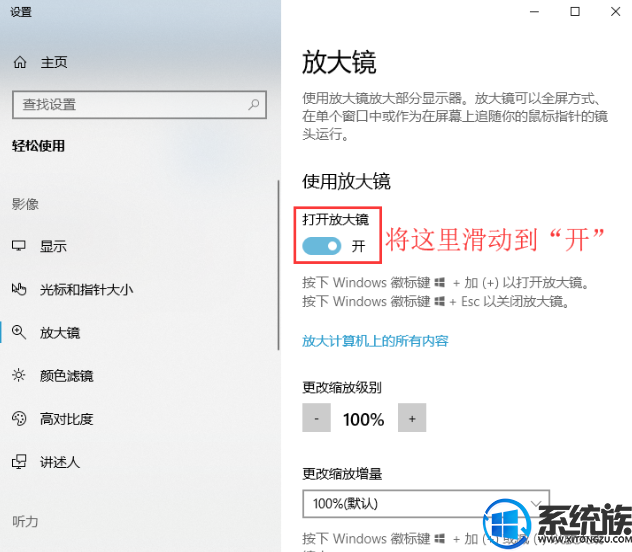怎么在Win10上打开放大镜|在Win10上打开放大镜的方法
发布时间:2019-03-12 18:27:10 浏览数: 小编:wenxiang
在Win10系统上有很多小工具,比如画板、计算器等等,今天我们来说其中一个小工具:放大镜,作用跟名字一样,在我们发现一些图案或文字太渺小,无法正常查看的时候,我们就可以在Win10上打开放大镜,跟我们生活中使用放大镜很相似,不过在Win10上打开放大镜的方法跟以前的Win7系统有些出入,今天就跟大家细说一下打开Win10放大镜的方法。
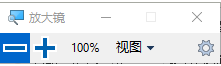
1、按win+u键打开显示设置,并在左侧菜单中找到放大镜按钮,点击它;
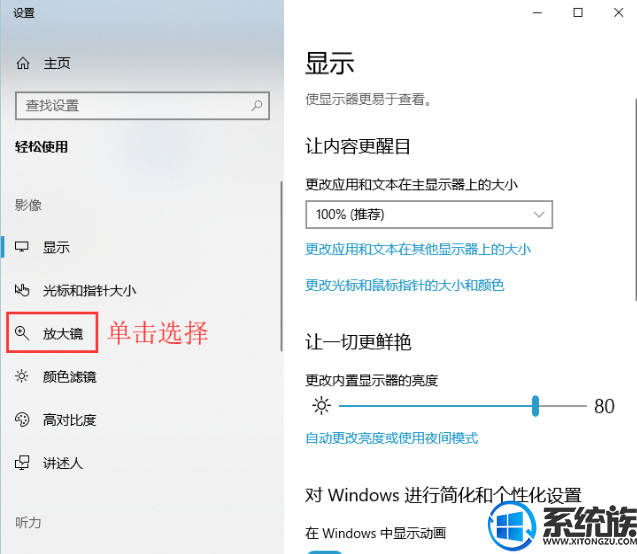
2、使用鼠标慢慢往右侧移动,将【放大镜】和【自动启用放大镜】的开关关闭即可!